当你友边和朋友浏览网页边和朋友聊天的时候看到一个有趣的笑话,想和朋友分享又懒得打字的时候,我们就会选择用截图的方式分享给朋友,那么,除了聊天工具带有的截图功能外,电脑有没有自带的截图功能?答案是有的,那电脑截图怎么截呢?今天你的好朋友狗子就教大家电脑如何截图。
qq,yy等都是我们经常使用的聊天工具,这些聊天软件中都带有截图的功能,那么,除了这些截图之外,电脑自带的截图怎么截呢?我猜测可能大部分玩家都不知道吧,哈哈,没关系,今天小编就告诉大家电脑的截图怎么截吧,下面这篇教程就是如何截图的教程了。希望这个教程能对朋友们有所帮助。
电脑截图教程
截图方法一:快捷键截图Print Scr Sysrq(这个按键一般在F12附近),点击这个按键之后会截图全屏,但是看不出反应,ctrl+v粘贴就出来了
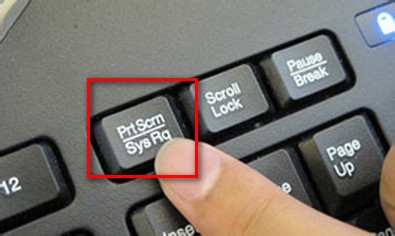
截图怎么截图-1
截图方法二:按Alt + Print Screen SysRq,这个同样截图的时候看不出反应,同样是按ctrl+v粘贴就出来了
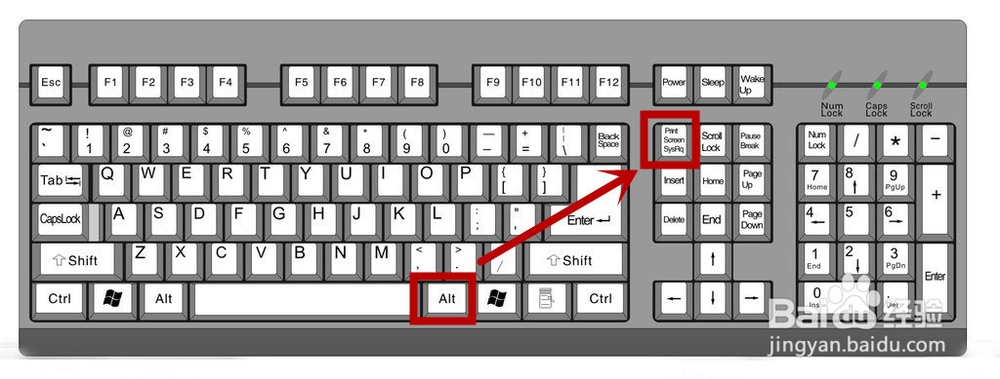
截图图-2
还有一种是系统自带的截图功能
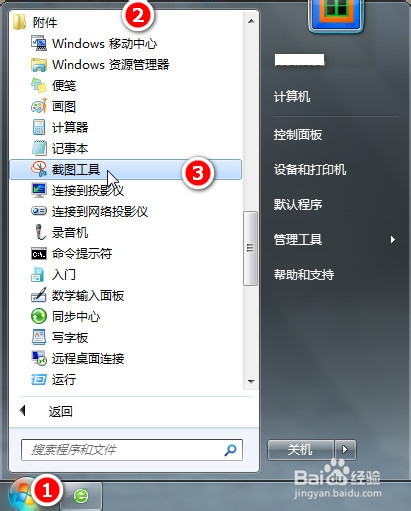
截图图-3
以上的截图方式你学会了嘛?














